RouterOS:MikroTik路由器到網路設備之間的頻寬、速度測試
MikroTik路由器有提供一些小工具(Tools),可以讓使用者測試網路設備(例如:家裡的電腦)到路由器之間線路的速度,當然這個前提是你必須很明瞭你中間的設備限制,例如:有線網路的SwitchingHub速度、無線網路AccessPoint速度、電腦的網路卡速度、電腦的無線網路卡速度...等,所有的設備都會形塑出最終結果。當然,我們也可以透過這樣的結果來反找出問題點在哪。
測試你的電腦到MikroTik路由器之間的頻寬速度
Step 1. 請到MikroTik官網下載一個名為btest.exe小程式,他是一個可以在Windows下獨立運作的小執行檔,可以用來命令終端搭配進行Bandwidth Test。
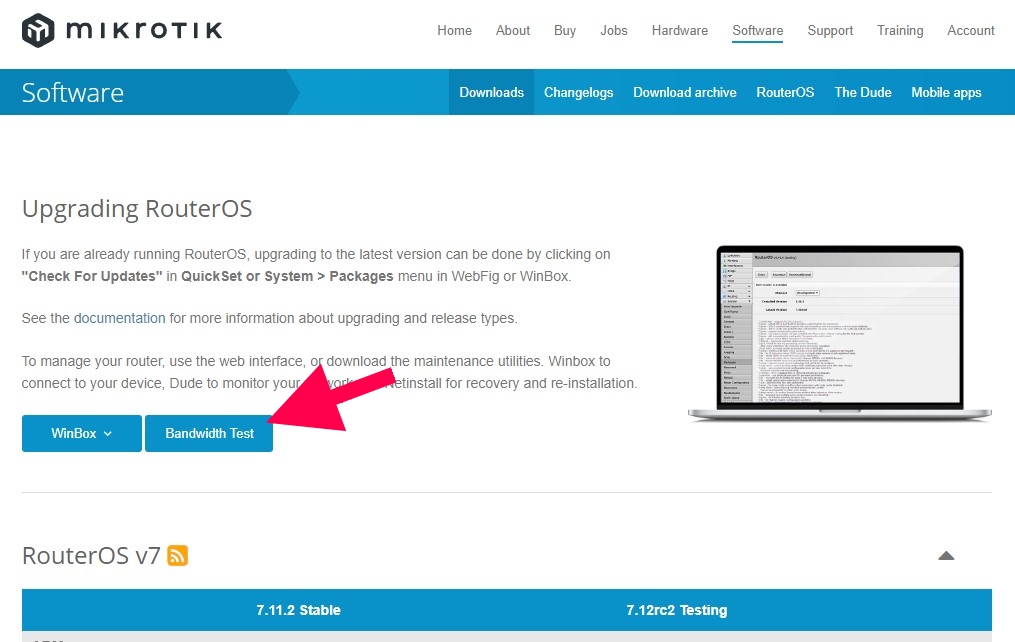
※ 20240628 註:官網把下載Bandwidth Test的按鈕拿掉了,有這些下載的方式可選擇:
- 點選官方連結下載:btest.exe download from official。
- 官方按鈕拿掉代表狀況不太妙,因此我把這個檔案備份在自己的網站:btest.zip。
Step 2. 下載後執行起來,請切換到Server頁籤,並按照下圖勾選或設定相關數值,其中的密碼我是隨便打入1234,反正測試完我檔案就要刪除了,不影響任何安全性。
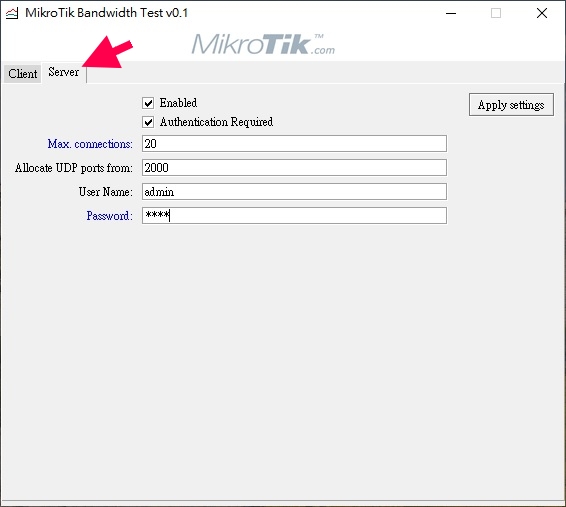
Step 3. 因為這隻小程式會在你的電腦開啟監聽Port並進行網路傳輸,所以記得去Windows 防火牆允許這個應用程式傳輸。
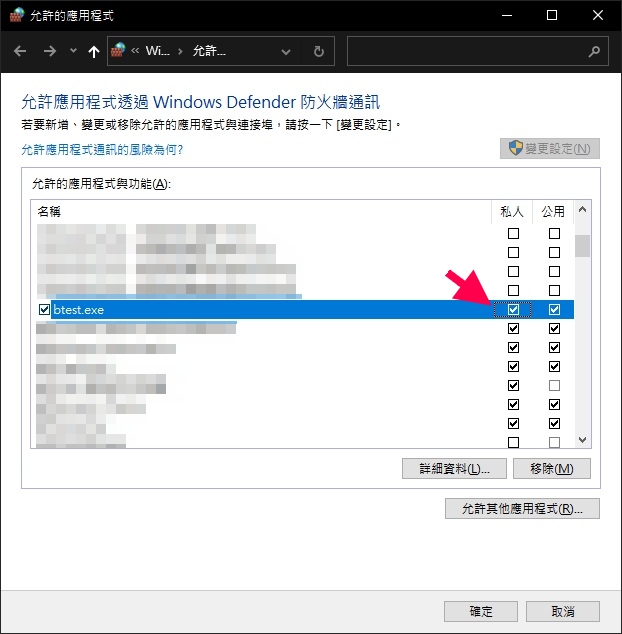
Step 4. 回到RouterOS的控制畫面,到Tools>Bandwidth Test,設定好要連接的終端設備IP(例如我的電腦IP被DHCP為:192.168.2.243),Direction我設定為both,代表傳送跟接收我都要同時進行,最後就會測出下方箭頭的數據。
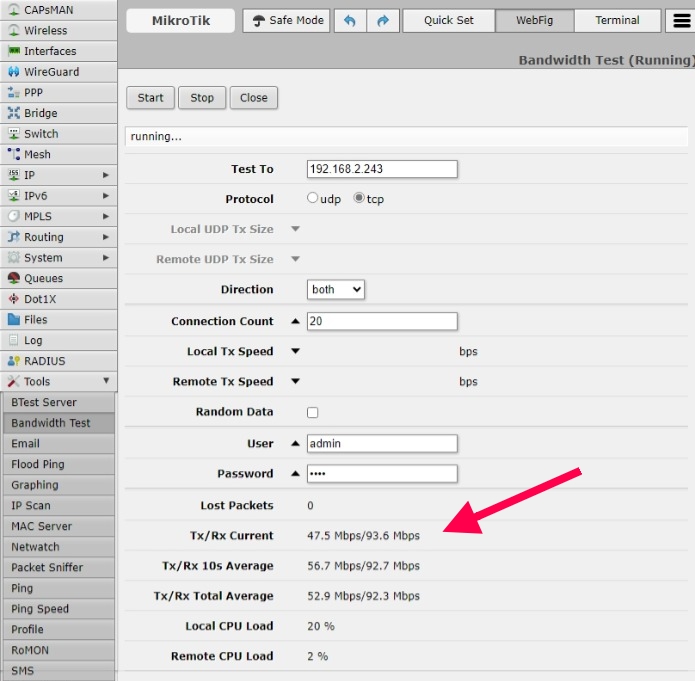
Step 5. 如果你在測試時期開啟Windows的工作管理員,就可以看到這種圖形。
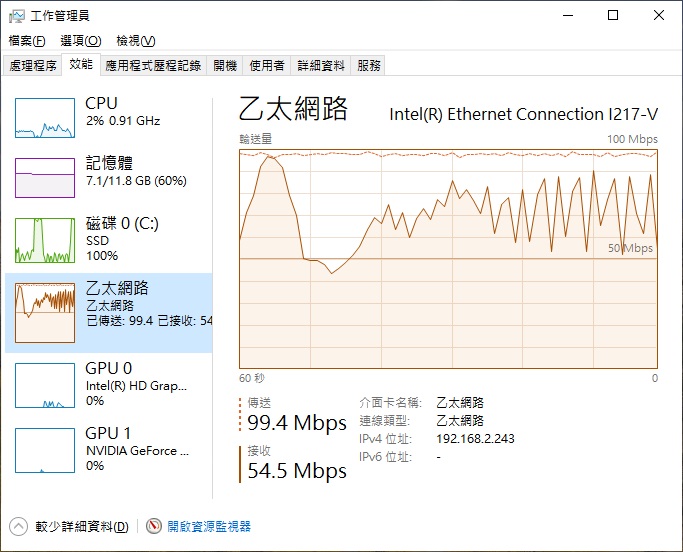
測試你的電腦到MikroTik路由器之間的頻寬網路速度
回到RouterOS的控制畫面,到Tools>Speed Test,可以進行網路測速。
不知道這個跟頻寬測試的詳細差異之處,但就行為上看起來,他會比較像SpeedTest這種軟體的動作,先去全速衝下載再全速衝上傳,出來的數據當然就是逼近我現在的SwitchingHub極限了。
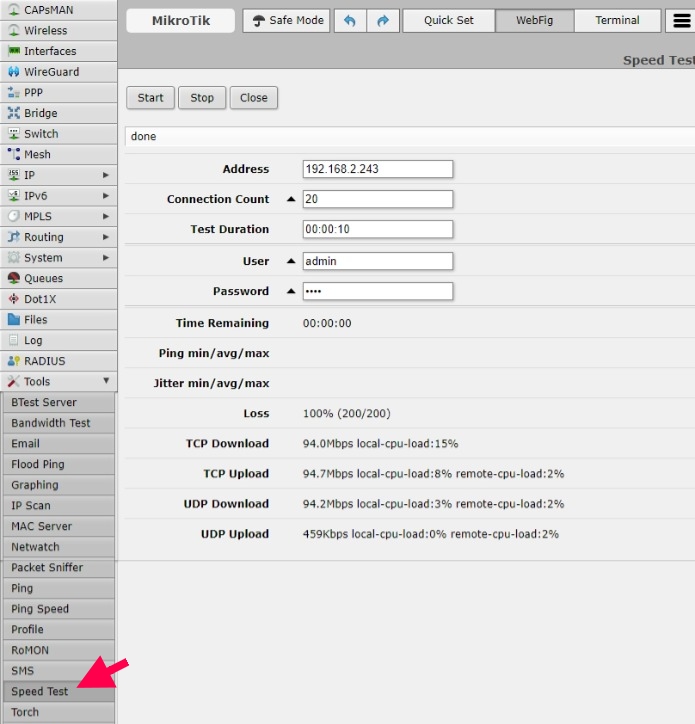
另外有一個很有趣的應用,就是透過LOOP測試這台MikroTik路由器的背板頻寬,我們可以將Address指回Router本身,然後輸入Router的密碼,就可以開始進行Loop測試了,結果可以發現速度逼近8Gbps。
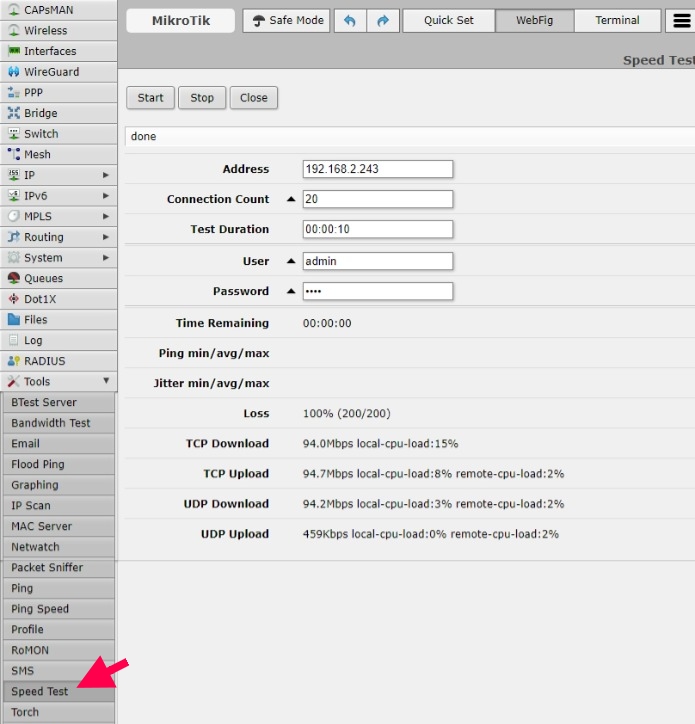
反向頻寬測試
你可以在Step.2的圖片上看到名為Client的頁籤,以及在Step.4的圖片左方選單上看到名為BTest Server的頁籤,這代表你可以反向的去從PC端發出封包測試,去壓MikroTik路由器給你回應。我覺得這種測試意義不大(一顆小ARM你是想怎樣),出來的數據也很難看。如果你有想要玩的話,可以BTest Server的頁籤把選項Enabled起來,就可以開始透過btest.exe進行反向測試了。
心得
經過這樣的測試後,可以發現我的網路瓶頸卡在連接我電腦的這台SwitchingHub(一台幾百元的10/100Mbps老機器),目前是沒有想要換掉的需求,如果未來想要換的話,我們就可以透過測試而知道,應該升級成10/100/1Gbps的機器了。
另外就是例如你已證明PC端到Router端的網路可以達到1G,但是你跑SpeedTest App測試ISP連外網路的速度只有100M(你購買的是300M方案),這個證據就可以證明不是你線路配置的問題,而是ISP並沒有給你足夠的速度。
相關參考
- RouterOS:MikroTik路由器的接入寬頻電信PPPoE的設定
- RouterOS:MikroTik路由器的安全設定、設定檔備份還原與韌體升降級的方法
- RouterOS:MikroTik路由器觀測相關數據
- RouterOS:MikroTik路由器自定義網址(Static DNS)
- RouterOS:MikroTik路由器開設SMB網路儲存區
- RouterOS:MikroTik路由器到網路設備之間的頻寬、速度測試